Trae快捷键全攻略:从入门到精通的效率提升指南
一、为什么Trae快捷键值得你花5分钟学习?
作为每天和代码打交道的开发者,重复操作的时间成本有多高?比如手动复制粘贴整行代码、反复切换AI对话窗口……而Trae的快捷键系统就像“编程加速器”,让你用键盘代替鼠标,每小时至少节省20次点击!
举个栗子🌰:用Command+U(Mac)/Ctrl+U(Windows)一键召唤AI聊天框,比鼠标点击快3倍;Command+/快速注释代码,再也不用手动敲//啦~
二、适用人群
- ✅ 编程新手:减少操作障碍,快速上手开发流程
- ✅ 效率控开发者:用键盘流提升编码速度,告别鼠标依赖
- ✅ 多场景切换者:同时处理代码编辑、AI交互、项目管理的全栈er
三、核心功能:Trae快捷键分类与实战(附流程图解)
1. 代码编辑:高频操作一键搞定
功能说明:覆盖日常编码中复制、粘贴、注释等基础操作,减少重复劳动。
技术原理:基于IDE键位映射表实现快捷键与功能绑定,通过优先级算法避免冲突。
| 功能 | Mac快捷键 | Windows快捷键 |
|---|---|---|
| 整行复制 | Command+C | Ctrl+C |
| 整行剪切 | Command+X | Ctrl+X |
| 粘贴行 | Command+V | Ctrl+V |
| 选中当前行 | Command+L | Ctrl+L |
| 快速注释 | Command+/ | Ctrl+/ |
实战场景:写循环时用Command+L选中整行,Command+C复制后Command+V粘贴,3秒完成5行代码复用~
2. AI交互:无缝召唤智能助手
功能说明:快速打开Chat/Builder模式,接受/拒绝AI生成的代码变更,保持编码心流。
技术原理:通过快捷键触发IDE侧边栏渲染,实时调用AI模型接口返回结果。
| 功能 | Mac快捷键 | Windows快捷键 |
|---|---|---|
| 打开AI聊天框 | Command+U | Ctrl+U |
| 内联AI对话(选中文本) | Command+I | Ctrl+I |
| 接受AI代码变更 | Command+Enter | Ctrl+Enter |
| 拒绝AI代码变更 | Command+Backspace | Ctrl+Backspace |
实战场景:写Python函数时卡壳?选中文本按Command+I,AI直接在代码旁生成解释,不用切换窗口~

3. 项目管理:全局操作效率拉满
功能说明:快速搜索文件、打开命令面板,掌控整个项目结构。
技术原理:基于模糊匹配算法和全局索引,实现毫秒级文件/命令定位。
| 功能 | Mac快捷键 | Windows快捷键 |
|---|---|---|
| 全局搜索文件 | Command+P | Ctrl+P |
| 命令面板 | Command+Shift+P | Ctrl+Shift+P |
| 全局内容搜索 | Command+Shift+F | Ctrl+Shift+F |
实战场景:接手新项目时,Command+Shift+F搜索“login”关键词,5秒定位登录功能代码~
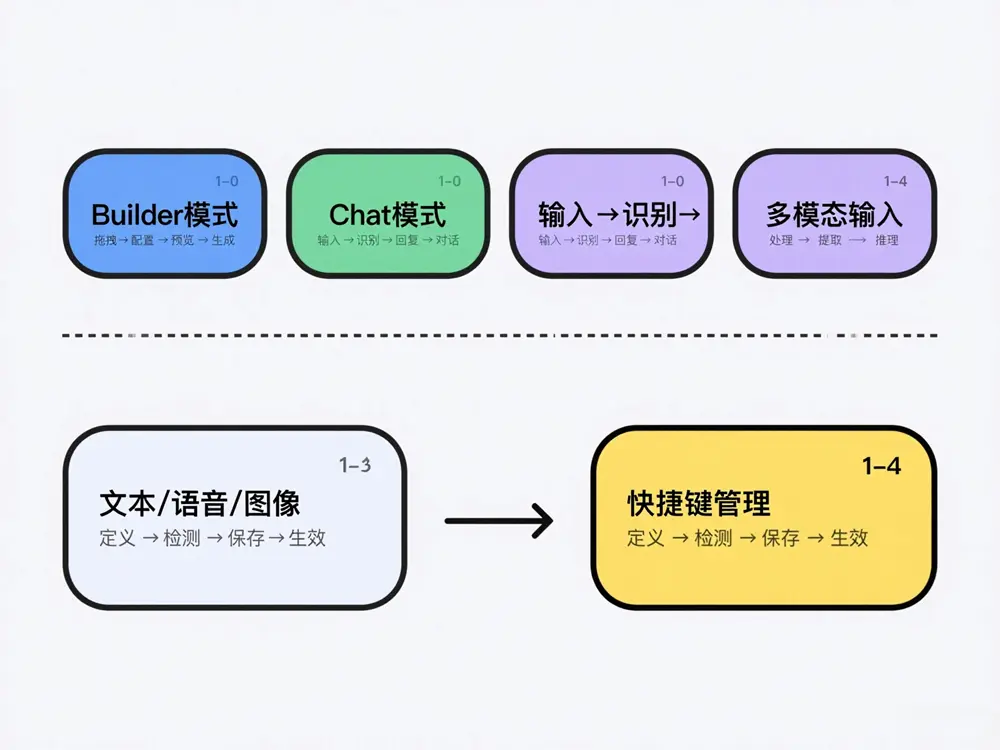
4. 快捷键管理:自定义你的专属操作
功能说明:修改、添加或删除快捷键,适配个人习惯(终于不用记难按的组合键啦!)。
技术原理:通过JSON配置文件存储键位映射,冲突检测算法自动提示重复绑定。
操作步骤:
- 点击右上角头像 → 选择【键盘快捷键】
- 右击目标快捷键 → 选择【修改快捷键组合】
- 按下新的键位(如将
F2改为Command+R)→ 保存生效
避坑指南:修改后记得导出配置(Command+Shift+P输入“Export Keymap”),换设备也能同步~
四、工具使用技巧:3个冷门但超实用的快捷键
- 变量重命名:选中变量按
F2,一键修改所有引用处,比手动替换安全10倍! - 代码补全触发:
Ctrl+Space手动唤起AI补全,在复杂逻辑处精准生成代码片段。 - 撤销多步操作:
Command+Shift+Z(Mac)/Ctrl+Shift+Z(Windows),救回误删的代码~
五、使用场景
- 🚀 日常编码:用
Command+Enter快速插入新行,Command+L选中整行编辑 - 🤖 AI协作:
Command+I内联对话解释代码,Command+U召唤Builder模式生成项目 - 📂 项目维护:
Ctrl+Shift+F全局搜索定位bug,F2批量重命名变量
六、访问地址
官网:https://www.trae.ai/ 客户端:点击下载
七、总结
Trae的快捷键就像隐藏的“效率密码”,从基础编辑到AI交互全覆盖。记住:不是所有快捷键都需要死记硬背,先掌握高频操作(如AI召唤、代码注释),再逐步解锁进阶功能。现在打开Trae,试试用Command+U召唤AI助手,体验“键盘流”编程的丝滑吧~
Trae IDE 新手使用教程:从安装到项目开发全攻略
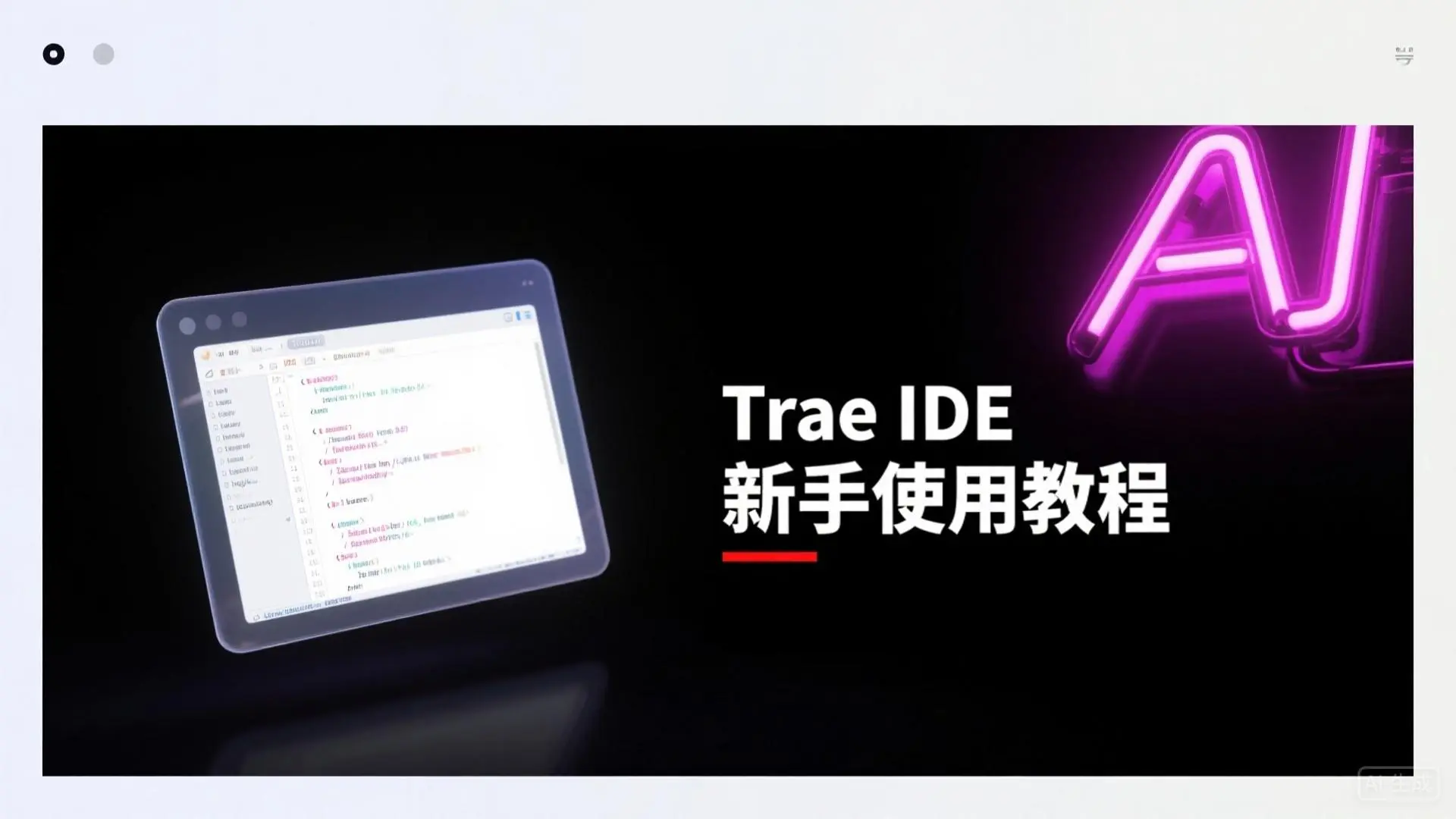
字节跳动AI原生IDE Trae新手教程,涵盖安装配置、核心功能(Builder模式/多模态交互)、使用技巧和实战案例,零基础也能快速上手AI编程。
Trae IDE + MCP:连接Figma自动生成前端代码 - 前端开发效率神器

Trae,mcp,trae官网,trae下载,trae使用教程
Trae Solo使用测评:AI全流程开发工具深度体验
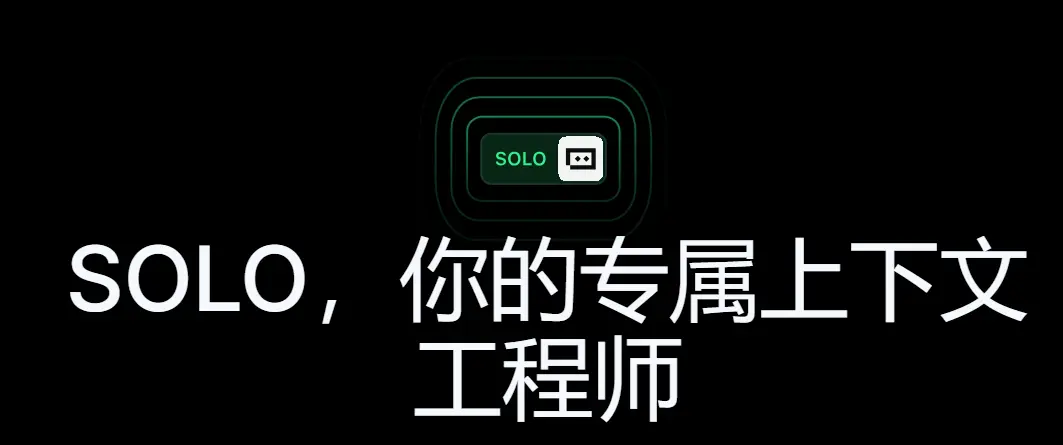
字节跳动Trae Solo实测!SOLO模式15分钟上线应用?从功能解析到避坑指南,一文看懂这款AI编程工具是否值得Pro订阅。
TRAE IDE WSL远程开发实战指南:从环境搭建到AI协同开发

TRAE,trae官网,trae下载,trae使用教程,trae海外版
TRAE中国版支持GLM-4.5:能力提升、技术原理与实用攻略

字节跳动TRAE中国版新增智谱GLM-4.5支持,推理速度提升3倍、代码准确率达92%、上下文长度128K!详解5大核心能力提升,附流程图和实操技巧。
TRAE Rules配置完全指南:自定义AI编程规范,提升团队协作效率
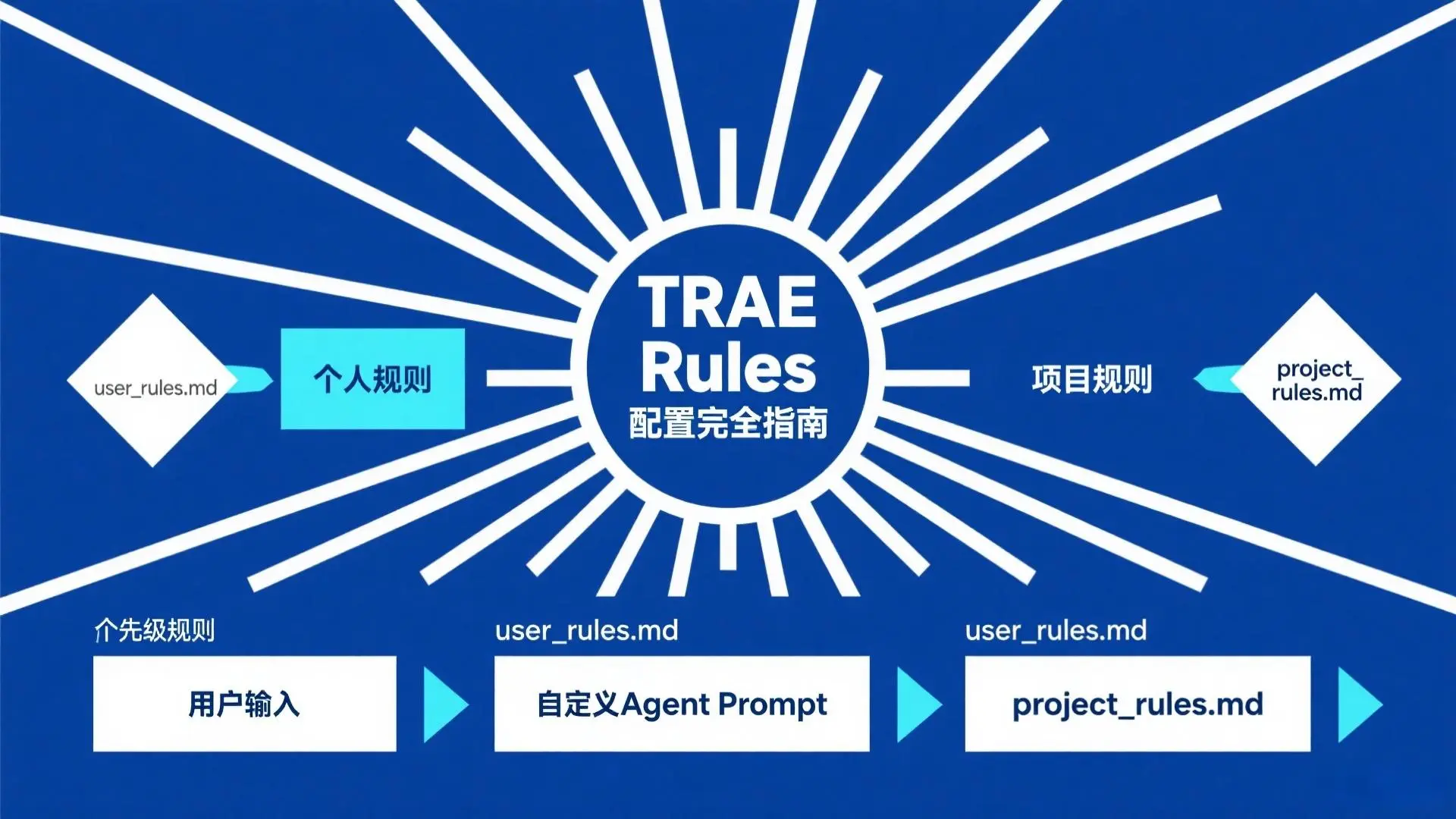
详解TRAE IDE的Rules配置功能,包括个人规则/项目规则设置步骤、技术原理和实战场景,让AI自动遵守你的代码风格和开发习惯。
